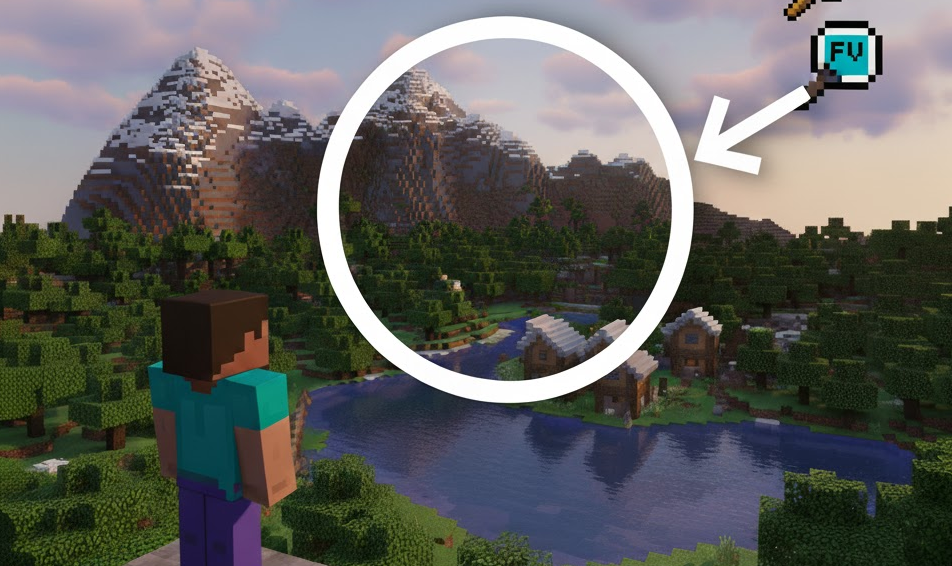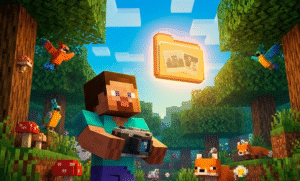マインクラフトで遠くの景色をはっきり見たいと思ったことはありませんか?「あの山の上にあるのは村?」「敵のMOBがどれくらいいるか確認したい」そんな時に便利なのが「ズーム機能」です。
しかし、マイクラには最初から「ズームボタン」が用意されているわけではありません。あなたがプレイしているのがJava版なのか、それとも統合版(Switch、PS4/5、スマホ、Windows版)なのかで、ズームの方法は全く異なります。
この記事では、MOD不要で誰でもできる視野角(FOV)の変更や「望遠鏡」の使い方から、Java版の定番MOD「OptiFine」や、軽量化MOD「Sodium」と併用できる代替MODの導入方法、キー設定まで、マイクラのズームに関する全手法をエキスパートが徹底解説します。
- MOD不要でズームする「視野角」と「望遠鏡」の使い方
- Java版の定番MOD「OptiFine」によるズーム機能
- 統合版(SwitchやPS4/5など)で使えるズーム方法
- 軽量化MOD「Sodium」環境で使える代替ズームMOD
マイクラのズーム方法【統合版・MOD不要】
- バニラ(MOD不要)でズームする2つの方法
- 望遠鏡(Spyglass)で遠くを見る方法
- 統合版向け:OSの拡大鏡機能を使う
- 上級者向け:コマンドで視野角を操る
バニラ(MOD不要)でズームする2つの方法

マインクラフトには、MOD(モッド)と呼ばれる拡張機能を使わなくても、擬似的に「ズーム」を行う方法が2つあります。
これは「バニラ」と呼ばれる、ゲームの初期状態でも使える機能で、一つは「視野角(FOV)の変更」、もう一つはアイテムの「望遠鏡(Spyglass)」を使用する方法です。
最も手軽で、すべてのエディション(Java版、統合版)で共通して使えるのが、「視野角(FOV)」の設定を変更する方法です 。
視野角とは、プレイヤーが一度に見渡せる範囲を角度で示したものです。この数値が小さければ小さいほど、見える範囲は狭くなりますが、そのぶん中心にあるものが大きく表示され、結果としてズームしているかのように見えます 。
設定は、ゲーム内の「設定」メニューから「ビデオ設定」などを開き、「視野角(FOV)」というスライダーを操作します。このスライダーを左に動かして数値を下げる(例えば、デフォルトの70から最小値の30にする)と、かなり強力なズーム効果が得られます 。
ただし、この方法は設定画面を開く手間がかかるため、探索中に敵を素早く確認するといった、とっさのズームには向きません。また、視野角を下げたままプレイすると、左右の視界が極端に狭くなり、MOBの接近に気づきにくくなるデメリットもあります。
建築物の細部を確認したり、遠近感を調整した「望遠」のようなスクリーンショットを撮影したりする際には非常に有効なテクニックです 。
望遠鏡(Spyglass)で遠くを見る方法

もう一つのMOD不要なズーム方法は、バージョン1.17(洞窟と崖のアップデート)で追加された正規のアイテム、「望遠鏡(Spyglass)」を使うことです 。
これは、まさにズームするためだけに実装されたアイテムであり、MODを導入できない統合版(Switch、PS4/5、Xbox、スマートフォンなど)のプレイヤーにとっては、最も実用的かつ強力なズーム手段となります。
望遠鏡は、クラフト台で「銅インゴット」2つと「アメジストの欠片」1つを使用して作成できます。クラフト台の3×3グリッドにおいて、中央の列に上から順に以下のように配置します:上段の中央に「アメジストの欠片」1つ、中段の中央に「銅インゴット」1つ、下段の中央に「銅インゴット」1つを配置することで完成します。左右のスロットは全て空いた状態となります。アメジストの欠片は、地下深くに生成される「アメジストジオード」という紫色の結晶洞窟で手に入ります。
使い方は非常に簡単で、望遠鏡を手に持った状態で「使用」キー(PCなら右クリック、コントローラーやスマートフォンなら対応するボタン)を長押しするだけです。
使用中は視界が望遠鏡のレンズを覗き込む円形の画面に切り替わり、即座に遠くの景色がズームアップされます。
この時のズーム倍率は、プレイヤーが現在設定している視野角(FOV)の10%に固定されるという強力な仕様です。例えば、視野角を70に設定しているプレイヤーが望遠鏡を使えば、視野角は「7」になります。これは、設定スライダーの最小値である「30」よりもはるかに強力なズーム性能です。
アイテムスロットを1つ消費する点と、ズーム中は移動速度が遅くなる点にだけ注意すれば、偵察や建築物の確認においてこれ以上ないほど役立つアイテムです。
統合版向け:OSの拡大鏡機能を使う

Java版には後述する「OptiFine」という強力なズームMODが存在しますが、統合版(Bedrock Edition)はゲーム機やスマートフォンなど多様なプラットフォームで展開されており、Java版のような自由なMOD導入は基本的にできません。
では、望遠鏡を持っていない序盤や、もっと手軽にズームしたい場合、統合版プレイヤーはどうすればよいのでしょうか。
その答えは、マインクラフトのゲーム機能ではなく、プレイしているデバイスのOS(オペレーティングシステム)が標準で搭載している「アクセシビリティ機能」を利用することです 。
例えば、Windows 10/11でプレイしている場合、「Windowsキー」と「プラス(+)キー」を同時に押すことで、「拡大鏡」ツールが起動します 。これにより、画面全体が強制的に拡大され、ゲーム内の様子をズームできます。ズームを戻す場合は「Windowsキー」と「マイナス(−)キー」、拡大鏡を終了するには「Windowsキー」と「Escキー」を押します 。
これはmacOSのズーム機能 、PlayStationやNintendo Switch、Xboxなどのゲーム機、あるいはiOS/Androidのスマートフォンが持つアクセシビリティ機能(画面ズームや拡大鏡)でも同様に可能です。
ただし、この方法はあくまでOSの機能であり、ゲーム画面をピクセルごと引き伸ばしているに過ぎません。そのため、体力ゲージやアイテムホットバーといったUI(ユーザーインターフェース)ごと全てが拡大されてしまい、操作性は著しく低下します。
緊急的に遠くの文字や看板を読みたい、といった限定的な状況で役立つ「裏技」として覚えておくと良いでしょう。
上級者向け:コマンドで視野角を操る

これは通常のサバイバルプレイでは使いませんが、統合版(Bedrock Edition)でマップを作成したり、高度なギミックを追求したりする上級者向けのテクニックです。
統合版のプレビュー版1.21.100.20以降では、カメラの挙動を制御する新しいコマンドが試験的に導入されました 。この機能を利用するには、ワールドの設定で「クリエイターカメラ機能」という試験的な項目をオンにする必要があります 。
この機能を有効にすると、/camera コマンドが使用可能になります。 具体的には、/camera <対象セレクタ> fov set <値> という構文で、特定のプレイヤーの視野角(FOV)をコマンドで強制的に変更できます 。
例えば、自分自身の視野角を、設定スライダーの最小値である30に瞬時に変更したい場合、 /camera @s fov set 30 とコマンドを実行します 。
これにより、バニラ(MOD不要)でズームする方法で解説した「視野角の変更」を、設定画面を開かずに一瞬で行うことができます。視野角を元に戻したい場合は、/camera @s fov clear と実行します 。
このコマンドの真価は、コマンドブロックと組み合わせることで発揮されます。例えば、「特定のアイテム(例えば棒)を持つと自動でこのコマンドが実行され、ズーム状態になる」といったスナイパースコープのようなギミックを、アドオン(MOD)なしで作成できる可能性があります 。
まさに上級者向けの機能ですが、統合版におけるズーム表現の可能性を広げるものです。
マイクラJava版のズーム:MOD導入ガイド
- 定番MOD「OptiFine」の導入と使い方
- OptiFineのズームキーと詳細設定
- Sodium環境向けの代替ズームMOD
- Fabric系MOD「Zoomify」の使い方
- 「揺れない」ズーム「WI Zoom」とは
定番MOD「OptiFine」の導入と使い方

マインクラフトのJava版において、「ズーム」機能と聞いて真っ先に思い浮かぶのが、定番MOD「OptiFine」です。
OptiFineは、もともとマインクラフトの動作を軽量化し、描画(グラフィック)設定を細かく調整できるようにするための最適化MODです 。影MOD(シェーダー)の導入や、テクスチャの解像度を上げるといった視覚的なクオリティアップにも欠かせません。
そのOptiFineが持つ多彩な機能の中の一つとして、非常に便利で強力な「ズーム機能」が搭載されています。
OptiFineの導入方法はいくつかありますが、最も簡単なのはMODローダーを使わない「直接インストール」です 。 まず、OptiFineの公式サイト(optifine.net)にアクセスします 。 次に、「Downloads」ページから、自分がプレイしたいマインクラフトのバージョンに対応したOptiFineのインストーラー(.jar という拡張子のファイル)をダウンロードします 。
ダウンロードした .jar ファイルをダブルクリックなどで実行すると、インストーラーが起動します。そこで「Install」ボタンを押すだけで、OptiFineの導入は完了です 。 完了すると、マインクラフトの公式ランチャーに「OptiFine」という名前の新しい起動構成(プロフィール)が自動で作成されますので、それを選んでゲームを起動します 。
もし、他の多くのMODと併用したい場合は、「Forge」や「Fabric」といったMODローダーの環境に導入することも可能です 。Forgeの場合は、ダウンロードしたOptiFineの .jar ファイルを、MODの管理フォルダである「mods」フォルダに入れるだけで機能します 。 Fabric環境で使いたい場合は、OptiFine本体に加えて、互換性を持たせるための「OptiFabric」という別のMODも「mods」フォルダに入れる必要があります 。
OptiFineのズームキーと詳細設定

OptiFineの導入が正しく完了していれば、ゲームを開始した直後からズーム機能が使えるようになっています。
デフォルト(初期設定)では、キーボードの「C」キーがズームに割り当てられています 。
ゲーム中に「C」キーを長押ししている間、視界が即座にズームアップされ、遠くの景色やMOBを詳細に確認できます。この操作は非常に直感的で、弓矢で遠くの敵を狙う「精密射撃」や、崖の上からの偵察に絶大な効果を発揮します。
一部の古いバージョンや環境では、「左Ctrl(コントロール)」キーがデフォルトに設定されていたことも報告されていますが 、現在のバージョンでは「C」キーが主流です。
もし「C」キーを押してもズームが機能しない場合、まずはOptiFineが正しく導入されているかを確認してください。導入に成功していれば、「設定」の「ビデオ設定」を開いた際に、「シェーダーの詳細設定」や「パフォーマンス」といったOptiFine固有の項目が追加されています 。
ズームキーを別のキー(例えばマウスのサイドボタンなど)に変更したい場合は、「設定」メニューから「キー割り当て(Controls)」を開きます 。その中にある「Zoom」(ズーム)という項目を探し、好きなキーに変更することができます 。
ひとつ注意点として、OptiFineのズームは、視点がゆっくりと滑らかに動く「揺れ」を伴います。これは、マイクラのバニラ機能である「滑らかなカメラ(Cinematic View)」の機能を流用しているためです 。 この揺れが邪魔に感じる場合は、「キー割り当て」で「滑らかなカメラ」の項目を探し、ズームとは全く別のキーに割り当て直すか、割り当てを解除することで、揺れのない安定したズームが可能になります。
Sodium環境向けの代替ズームMOD

近年、Java版の軽量化MODの分野で、OptiFineに代わる強力な選択肢が登場しています。それが「Sodium」です 。
Sodiumは、OptiFineと異なり、グラフィックの描画処理を最適化することだけに特化したMODです。そのため、ズーム機能、シェーダー機能、ダイナミックライトといったOptiFineが提供するような多機能は一切搭載していません 。
しかし、その純粋な最適化性能はすさまじく、PC環境によってはOptiFine以上にフレームレート(fps)が向上することがあります。
このため、現代のJava版プレイヤーは、「最高のパフォーマンス(Sodium)は欲しい、でもOptiFineの便利なズーム機能も捨てがたい」というジレンマに直面することになりました。
この問題を解決するのが、MODローダー「Fabric」をベースにした、ズーム機能「だけ」を提供する小規模な代替MOD群です 。
つまり、「Sodium」でゲームの動作を極限まで軽くしつつ、足りない機能(ズーム)を別の専用MODで補う、という考え方です。
Sodium環境で使える代表的なズームMODとしては、「Zoomify」 、「WI Zoom」 、そして「Ok Zoomer」 などがあります。これらはSodiumと見事に共存し、OptiFineと遜色のないズーム機能を提供してくれます。
Fabric系MOD「Zoomify」の使い方

Sodium環境でOptiFineのズーム機能を再現したい場合、最も人気があり高機能な選択肢の一つが「Zoomify」です 。
Zoomifyは、Fabricローダー(およびForgeにも対応)で動作するMODで、OptiFineとほぼ同等、あるいはそれ以上に細かくカスタマイズ可能なズーム機能を提供します 。
導入するには、まず前提として「Fabric」ローダーと、Fabric系MODの基本となる「Fabric API」が導入されている必要があります。
さらに、Zoomifyは設定画面を表示するために「Mod Menu」というMODを、そしてMOD自体の動作のために「YetAnotherConfigLib」や「Fabric Language Kotlin」といった、複数の他のMODを「前提MOD」として要求します 。
これら必要なファイル(すべて .jar ファイル)をCurseForgeやModrinthといったサイトからダウンロードし、すべて「mods」フォルダに入れることで、Zoomifyが利用可能になります。
デフォルトのズームキーは、OptiFineと同じ「C」キーに設定されています 。
Zoomifyの最大の強みは、そのカスタマイズ性です。特に、ズーム中にマウスのスクロールホイールを操作することで、ズームの倍率を無段階に(シームレスに)変更できる機能は、OptiFineの一段階固定のズームよりも柔軟で強力です 。
詳細な設定は、「Mod Menu」によって設定画面に追加された「Mods」ボタンから行うことができ、ズーム時のアニメーションの速さや、ズーム中のマウス感度なども細かく調整可能です 。
「揺れない」ズーム「WI Zoom」とは

Sodium環境における、もう一つの有力なズームMODが「WI Zoom(Wurst-Imperium Zoom)」です 。
WI ZoomもFabricとNeoForgeに対応したMODで、Sodiumや、あるいはOptiFine自身とも互換性があります 。
このMODの最大の特徴は、OptiFineのズームで発生する特有の「視点の揺れ」を完全に排除している点です。WI Zoomの解説ページでは「揺れるカメラのナンセンスは無い(No wobbly camera nonsense!)」と明言されており 、論理的でスムーズなカメラ移動を実現しています。
前述の通り、OptiFineのズームは「滑らかなカメラ」機能を流用しているため、視点がゆっくりと動いてしまいます。この「揺れ」が、建築の細部を正確に確認したい時や、精密なエイムをしたい時に邪魔になることがありました。
WI Zoomは、この揺れをなくし、まるでスナイパースコープを覗いているかのように、視点をブレずに安定させたズームを可能にします。
デフォルトのキー割り当ては「V」キーになっており、キーを押している間ズームが有効になります 。
また、Zoomifyと同様に、ズーム中にマウスホイールを操作することで、さらに倍率を上げることができ、最大で50倍という非常に強力なズームが可能です 。
揺れのない安定したズームを求めるプレイヤーにとっては、WI Zoomは非常に優れた選択肢となるでしょう。
総括:マイクラのズームはエディションとMODの有無で使い分けよう
この記事のまとめです。
- 「マイクラ ズーム」の検索意図は、遠くを詳細に確認したいという「知りたい」「実行したい」というニーズである
- マインクラフトには、全エディション共通の標準的なズーム「ボタン」は存在しない
- ズームの方法は、Java版か統合版か、そしてMODを使用するか否かで根本的に異なる
- 全プレイヤーがMOD不要で使える方法は「視野角(FOV)設定の変更」である
- 視野角を最小値の30に設定すると、擬似的なズーム効果が得られる
- バージョン1.17以降、アイテム「望遠鏡(Spyglass)」が公式のズーム手段として追加された
- 望遠鏡は、銅インゴット2つとアメジストの欠片1つでクラフトできる
- 望遠鏡は、現在の視野角の10%まで強力にズームできる
- 統合版(Switch, PS4/5, スマホ等)では、MODが使えないため、望遠鏡が最も実用的なズーム手段となる
- 統合版では、OSのアクセシビリティ機能(拡大鏡)でも画面拡大が可能である
- 統合版プレビュー版では、
/camera fov setコマンドによる高度な視野角制御が可能になった - Java版における最も定番のズーム方法は、MOD「OptiFine」の導入である
- OptiFineのデフォルトズームキーは、多くの場合「C」キーに設定されている
- 軽量化MOD「Sodium」は、それ自体にズーム機能を含んでいない
- Sodium環境(Fabric)では、「Zoomify」や「WI Zoom」といった代替ズームMODが使用される